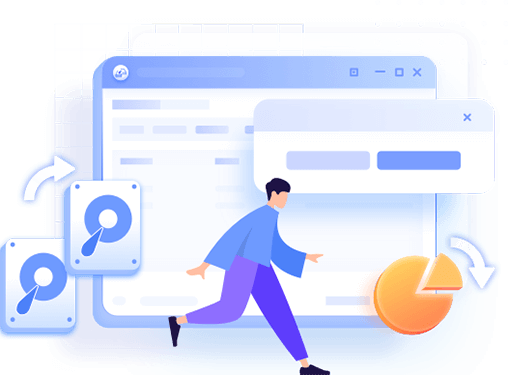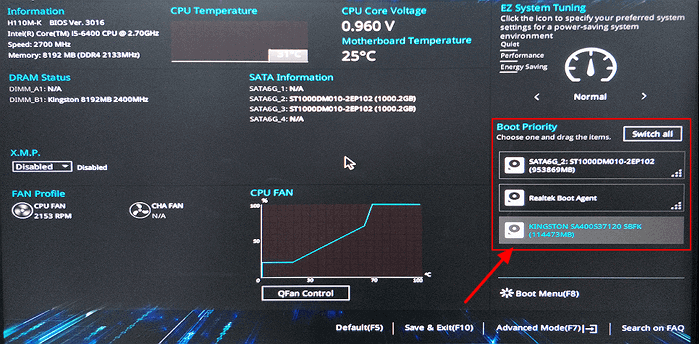| Contenuto |
Guida dettagliata |
| Fase 1. Preparare SSD M.2 |
Verificare il numero di slot SSD presenti sul PC...Passaggi completi |
| Fase 2. Clonare SSD M.2 su uno più grande |
1. Scaricare gratis il software per clonare SSD M.2...Passaggi completi
2. Tutorial: aggiornare & clonare M.2 SSD...Passaggi completi
|
| Fase 3. Lavoro necessario dopo la clonazione di SSD M.2 |
1. Rendere avviabile l'SSD M.2 clonato - avviare il PC...Passaggi completi
2. Gestire l'SSD M.2 vecchio...Passaggi completi
|
- Tempo di lettura: 3-5 minuti
- Sistema operativo supportato: Windows 10/8.1/8/7/Visa
- Si applica a: Clonare M.2 su M.2, Clonare M.2 su VNMe M.2, Clonare NVMe M.2 su M.2, Clonare SSD M.2
- Strumenti di clonazione/aggiornamento M.2: ① Nuovo SSD M.2; ② Strumento di clonazione del disco; ③ Cacciavite.
Domanda su upgrade SSD M.2 in Forum
"Ho un pc che monta un hard disk 128 GB PCIe NVMe M.2 SSD e vorrei sostituirlo con un uno più grande di almeno 256 GB...E quali cavetti e software sono necessari per effettuare la clonazione? "
In questa guida imparerai cos'è un SSD M.2, come aggiornare e clonare SSD M.2 in uno più grande e cosa fare dopo la clonazione di SSD M.2. Inserendo entrambe le unità SSD negli slot, inizieremo la clonazione senza problemi.
Nota: Se hai già acquistato il nuovo SSD M.2, vai al passaggio 3 nella parte 1 per avviare il processo di clonazione da M.2 a M.2.
Fase 1. Preparare SSD M.2
La clonazione del disco rigido di un computer su SSD può ottimizzare le prestazioni del computer senza reinstallare Windows né perdere dati. Anche la clonazione di M.2 su un SSD M.2 più grande funziona allo stesso modo.
Prima di iniziare, segui i passaggi qui per preparare il tuo nuovo disco SSD M.2:
Passaggio 1. Controllare il numero di slot SSD sul tuo PC
- Apri il case del computer portatile o desktop con un cacciavite.
- Quindi controlla il numero di slot SSD sul tuo computer.
![controllare slot]()
Passaggio 2. Acquista un SSD M.2 giusto
Quando sei pronto per acquistare un nuovo SSD M.2, ricordi tre cose:
![acquistare un nuovo SSD M.2]()
- L'SSD M.2 deve condividere la stessa lunghezza dello slot SSD nel PC.
- Se il tuo PC ha uno slot, acquista un SSD M.2 e un adattatore USB SSD M.2.
- La capacità del nuovo SSD M.2 dovrebbe essere due o tre volte maggiore di quella precedente. (500 GB e 1 TB sono caldi su Amazon.)
Passaggio 3. Installa il nuovo SSD M.2 su laptop/PC
- Se il tuo PC ha uno slot SSD, collega il nuovo SSD M.2 al computer tramite un adattatore USB SSD.
- Se il tuo laptop o desktop contiene due slot SSD, installa l'SSD:
Su un laptop: apri lo slot M.2 > fai scorrere SSD M.2 all'interno dello slot > avvita l'unità SSD > finalizza e copri.
![installare ssd su laptop]()
Su un computer desktop: trova il connettore M.2, etichettato come "PCIe" > Inserisci SSD M.2 nello slot > fissa l'SSD M.2 con la vite di montaggio.
![installare ssd su desktop]()
Passaggio 4. Inizializza il nuovo SSD M.2
Per garantire un processo di clonazione da M.2 a M.2 senza problemi, è necessario prima inizializzare l'SSD.
- Apri Gestione disco, individua e fai clic destro sull'SSD M.2 originale.
- Seleziona "Proprietà" e controlla lo stile di partizione del tuo SSD di origine.
- Fai clic destro sul nuovo disco M.2 e seleziona "Inizializza disco".
- Imposta lo stile della partizione come il disco di origine (MBR o GPT) e fai clic su "OK" per confermare.
Ora sei pronto per passare alla Parte 2, iniziando a clonare M.2 su un disco M.2 più grande da solo.
Fase 2. Clonare SSD M.2 su un SSD M.2 più grande (senza reinstallare Windows)
In questa parte, otterrai le risposte a queste domande: "Come faccio a clonare un disco rigido NVMe M.2", "Come trasferisco il mio sistema operativo a M.2", ecc. Iniziamo:
#1. Scarica il miglior software di clonazione disco M.2
Qui, l'affidabile software di clonazione SSD - EaseUS Disk Copy può aggiornare e clonare SSD M.2 per te.
EaseUS Disk Copy:
- Flessibile e facile da usare.
- Clonare SSD su un SSD più grande senza reinstallare Windows.
- Copiare l'intero disco su un nuovo disco, inclusi i dati personali, il sistema operativo Windows, i file di sistema, le applicazioni installate, le impostazioni dell'account, ecc.
#2. Tutorial: aggiornamento e clonazione di SSD M.2 su M.2 più grandi
Con il software di clonazione del disco di EaseUS, segui il tutorial qui per aggiornare facilmente un SSD M.2 a un SSD M.2 più grande.
Nota bene:
- L'opzione "clona a livello settore" richiede che lo spazio sul disco di destinazione sia almeno uguale, se non maggiore, a quello del disco di partenza. Non spuntare questa opzione se vuoi clonare un disco più grande di quello di destinazione.
- Tutti i dati presenti sul nuovo disco verranno eliminati.
Passo 1. Per avviare la clonazione di un disco su un altro, seleziona la "Modalità del disco" e il disco di sorgente, clicca su "Avanti".
Passo 2. Seleziona il secondo disco come destinazione.
Controlla la configurazione impostata dei due dischi. Ti sarà possibile gestire la configurazione di destinazione selezionando "Adatta al disco", "Copia come sorgente" o "Modifica la disposizione del disco".
- "Adatta al disco" attua delle modifiche per far sì che il disco di destinazione sia configurato da poter operare al meglio.
- "Copia come sorgente" non fa alcuna modifica al disco di partenza, che viene copiato senza modifiche nel disco di destinazione.
- "Modifica la disposizione del disco" ti permette di modificare manualmente la partizione all'interno del disco di destinazione.
Spunta l'opzione "Controlla l'opzione se la destinazione è SSD" per far sì che la nuova SSD operi in modo ottimale.
Passo 3. Apparirà un messaggio con un avvertimento sulla perdita di dati. Clicca su "Continua" per procedere.
Passo 4. Attendi il completamento della clonazione.
Video tutorial sulla clonazione di SSD M.2 su SSD M.2 più grande
I passaggi della clonazione da un SSD M.2 all'altro sono semplicemente gli stessi di questo video. Puoi anche seguire questo video come guida.
Fase 3. Avviare il PC da SSD M.2 clonato e gestire il vecchio SSD M.2
Quindi cosa fare dopo aver clonato il disco da M.2 a M.2? Due cose che devi completare:
1. Avviare il PC dall'SSD clonato;
2. Gestire e utilizzare il vecchio SSD M.2.
Vediamo:
#1. Rendere SSD M.2 clonato avviabile - Avviare il PC dal nuovo SSD M.2
Se l'SSD M.2 che hai clonato è un disco del sistema operativo e ti sei dimenticato di impostarlo come unità di avvio, incontrerai un problema con SSD clonato che non si avvia.
Passaggio 1. Installa il nuovo SSD M.2 clonato sul tuo PC.
- Se il PC ha uno slot, sostituisci il vecchio SSD M.2.
- Se il PC ha due slot, inserisci il nuovo disco M.2 nello slot vuoto.
Passaggio 2. Riavvia il PC e premere F2/F8/F11 o Canc per accedere al BIOS.
Passaggio 3. Vai al menu di avvio, modifica il menu di avvio, imposta il nuovo SSD M.2 come unità di avvio.
![rendere nuovo ssd come unita di avvio]()
Passaggio 4. Premi F10 o salva le modifiche, quindi riavvia il computer.
Attendi pazientemente che il computer si avvii, accedi con il tuo account. E ora puoi usare tutto sul nuovo disco M.2.
#2. Gestire il vecchio SSD M.2
Una volta avviato il computer, puoi ora seguire i suggerimenti qui per gestire il tuo vecchio SSD M.2:
- Se il tuo computer ha uno slot, puoi collegare il vecchio SSD M.2 come disco esterno, cancellare i dati del disco prima di venderlo o usarlo come unità dati esterna.
- Se il tuo PC ha due slot, puoi eliminare tutti i dati esistenti e utilizzarli come seconda unità dati sul tuo computer ora.
Lettura correlata: Come partizionare SSD
Conclusione
Quindi, questo è tutto. L'intero processo di clonazione di M.2 su un SSD M.2 di grandi dimensioni è presentato in questa pagina. Tre cose importanti da ricordare:
1. Acquista l'SSD corretto e installarlo correttamente sul PC.
2. Clona M.2 in M.2 con il giusto strumento di clonazione del disco (come EaseUS Disk Copy).
3. Imposta l'avvio del PC da SSD M.2 clonato.
Domande frequenti sulla clonazione di M.2 SSD
Se hai altre domande sull'SSD M.2 o sulla clonazione del disco, continua a leggere questa parte. Spero che le risposte possano aiutarti.
1. M.2 vs U.2, qual è il più veloce?
Di conseguenza, M.2 è un disco di piccole dimensioni che si collega direttamente alla scheda madre. Mentre U.2 può essere definito come un disco ad alta capacità connesso a workstation e schede madri del server.
L'SSD U.2 è molto più veloce dell'SSD M.2. U.2 utilizzava 4 corsie PCle, fornendo 4 GB/s per la lettura e la scrittura dei dati mentre l'SSD M.2 ha solo una velocità di circa 2500 MB/s.
2. Come spostare Windows su SSD?
Per spostare Windows o migrare il sistema operativo Windows su SSD, puoi seguire i suggerimenti qui per una prova:
- Collega o installa SSD al PC
- Inizializza SSD
- Clona il sistema operativo Windows su SSD tramite uno strumento di clonazione disco affidabile
- Imposta SSD come unità di avvio e riavvia il PC
![related articles]()
Clonare Windows 10 su SSD più piccolo
Se stai cercando un metodo affidabile per migrare completamente Windows 10 da HDD a SSD o clonare Windows 10 su SSD, EaseUS Disk Copy può essere la scelta migliore per te, anche se non è l'unica soluzione.
3. Come posso clonare un disco rigido NVMe M.2?
I passaggi per clonare un disco rigido NVMe M.2 sono simili a quelli elencati in questa pagina:
1. Collega o installa un nuovo disco sul PC.
2. Inizializza il disco se è un disco nuovo di zecca.
3. Clona il disco rigido NVMe M.2 sul disco di destinazione tramite il software di clonazione del disco
4. Imposta il nuovo disco come unità di avvio se NVMe M.2 era un'unità di avvio.